调出非主流淡青色效果教程
2022-12-25 20:43:12
来源/作者: /
己有:19人学习过

<图7>
3、创建曲线调整图层,对RGB、蓝、绿进行调整,参数设置如图8,效果如图9。这一步适当把图片压暗,并增加暗部的蓝色。
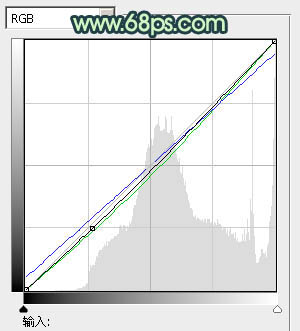
<图8>

<图9>
4、创建亮度/对比度调整图层,参数设置如图10,效果如图11。这一步增加图片的对比度。
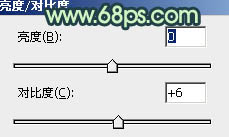
<图10>

<图11>
5、创建可选颜色调整图层,对红、黄、绿、白、中性色、黑进行调整,参数设置如图12 - 17,效果如图18。这一步增加高光部分的淡青色。
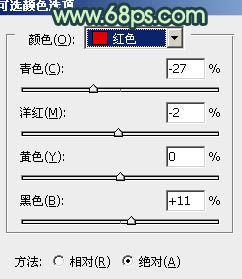
<图12>
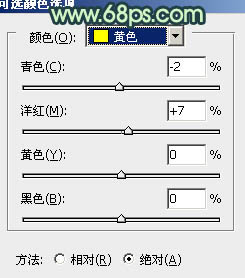
<图13>
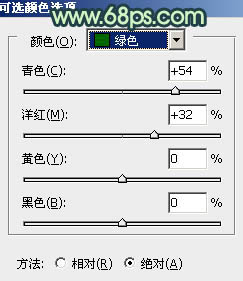
<图14>
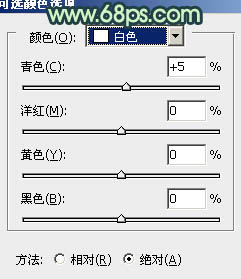
<图15>
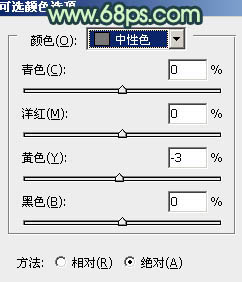
<图16>
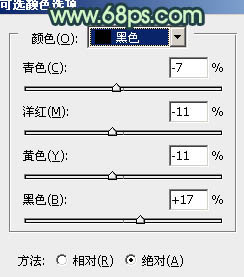
<图17>
上一篇:ps在芦苇丛中的可爱美女
下一篇:ps足球宝贝摄影照片后期实例




























